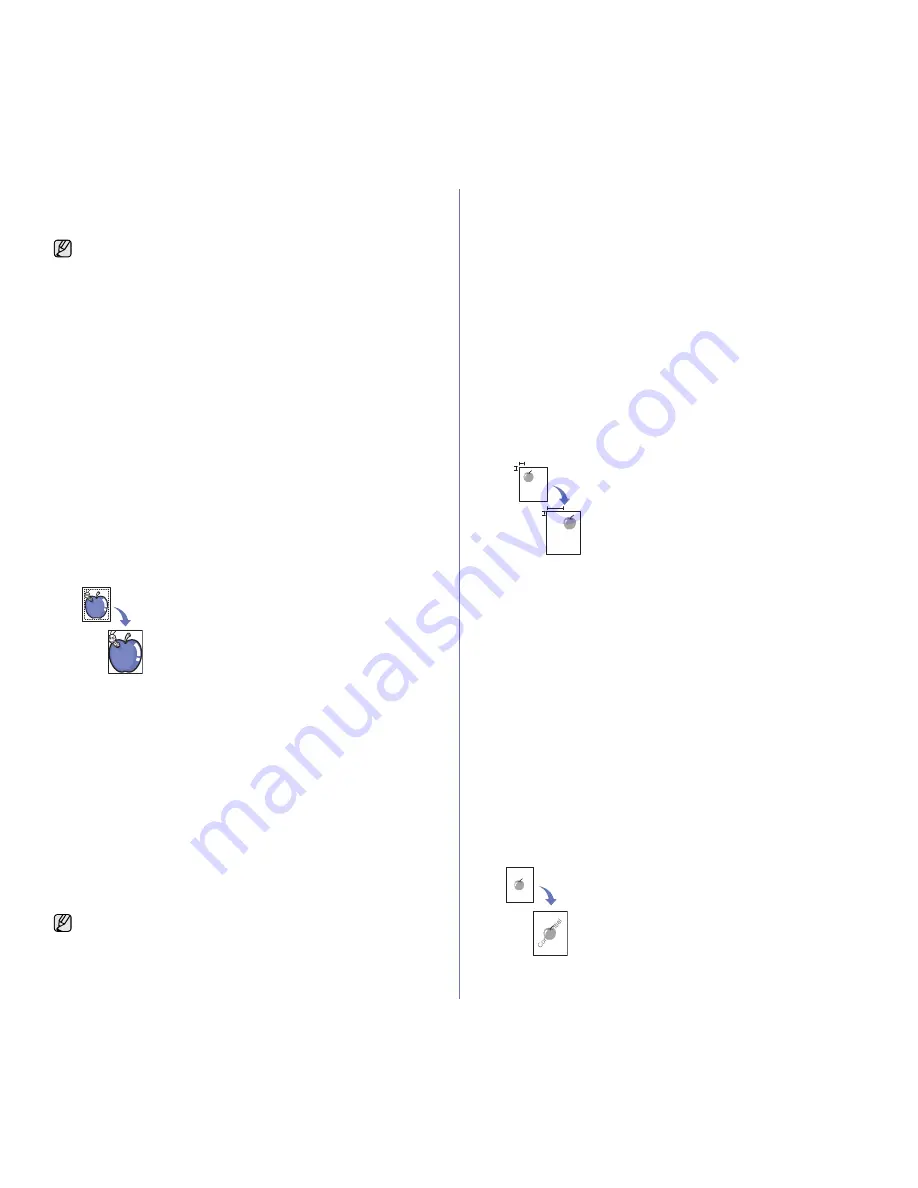
46 _
Copia
Copia de transparencias
Cuando prepare transparencias para presentaciones, utilice esta función
para copiar la información.
1.
Coloque los originales con la cara hacia arriba en el DADF. O coloque
un único original cara abajo en el cristal del escáner. (Consulte la
sección “Carga de originales” en la página 31.)
2.
Cargue las transparencias del tamaño adecuado en la bandeja que
estableció.
3.
Establezca el tipo de papel en
Transparenc.
4.
Pulse
Copia
en la pantalla
principal
.
5.
Pulse la ficha
Avanzado
>
Transparencias
.
6.
Seleccione la opción
Transparencias
.
•
Sin separador
: no coloca separadores entre las transparencias.
•
Hoja en blanco
: coloca una hoja en blanco entre las transparencias.
•
Hoja impresa
: coloca la misma imagen en los separadores que la
impresa en la transparencia.
7.
Seleccione las fuentes del material de impresión, si seleccionó
Hoja en
blanco
u
Hoja impresa
.
8.
Pulse
Aceptar
.
9.
Pulse
Start (Iniciar)
en el panel de control para iniciar la copia.
Borrado de bordes
Puede copiar el original sin bordes ni márgenes.
1.
Coloque un único original cara abajo en el cristal del escáner. Cargue
los originales cara arriba en el DADF. (Consulte la sección “Carga de
originales” en la página 31.)
2.
Pulse
Copia
en la pantalla
principal
.
3.
Pulse la ficha
Imagen
>
Borrar margen
.
4.
Seleccione la opción correspondiente.
•
Desactivado
: desactiva esta función.
•
Borrar borde
: borra lo mismo en todos los bordes de las copias.
•
Borrar original pequeño
: borra 6 mm del borde de las copias. Para
usar esta función, el original debe estar cargado en el cristal del
escáner.
•
Borrar agujeros de perforación
: borra las marcas de perforaciones
del borde izquierdo de las copias.
•
Centrar libro y Borrar borde
: borra las sombras de una
encuadernación o el borde de un libro del centro y los bordes de las
copias. Esta función sólo se aplica al realizar copias de libros.
(Consulte la sección “Copia de libros” en la página 45.)
5.
Pulse
Aceptar
.
6.
Pulse
Start (Iniciar)
en el panel de control para iniciar la copia.
Borrado imágenes de fondo
Esta función resulta útil cuando se copian originales que contienen color en
el fondo, como los periódicos o los catálogos.
1.
Cargue los originales cara arriba en el DADF. O coloque un único
original cara abajo en el cristal del escáner.
2.
Pulse
Copia
en la pantalla
principal
.
3.
Pulse la ficha
Imagen
>
Borrar fondo
.
4.
Seleccione la opción correspondiente.
•
Desactivado
: desactiva esta función.
•
Auto
: optimiza el fondo.
•
Optimizar
: a mayor cantidad, más vivo será el color de fondo.
•
Borrar
: a mayor cantidad, más claro será el color de fondo.
5.
Pulse
Aceptar
.
6.
Pulse
Start (Iniciar)
en el panel de control para iniciar la copia.
Desplazamiento de márgenes
Para asegurarse de que tendrá espacio suficiente para la encuadernación,
desplace el margen de la página.
1.
Coloque un único original cara abajo en el cristal del escáner. Cargue
los originales cara arriba en el DADF. (Consulte la sección “Carga de
originales” en la página 31.)
2.
Pulse
Copia
en la pantalla
principal
.
3.
Pulse la ficha
Imagen
>
Desplazam. margen
.
4.
Seleccione la opción
Desplazam. margen
.
•
Desactivado
: desactiva esta función.
•
Autocentrar
: centra automáticamente la copia. Para usar esta
función, el original debe estar cargado en el cristal del escáner. Esta
opción se admite sólo si el original se carga en el cristal del escáner.
•
Margen personalizado
: permite ajustar el margen izquierdo,
derecho, superior e inferior como desee con las flechas. Esta opción
se admite tanto en el cristal del escáner como en el DADF.
5.
Pulse
Aceptar
.
6.
Pulse
Start (Iniciar)
en el panel de control para iniciar la copia.
Copia de marca de agua
Si lo desea, puede copiar el original con una marca de agua. Por ejemplo,
puede utilizarlo para que aparezcan las palabras
Top Secret
o
Confidential
impresas en letras grandes de color gris en diagonal en
la primera página o en todas las páginas de la copia.
Antes de comenzar esta tarea de copiado, configure las opciones Tipo
de papel y Tamaño de papel de la bandeja en
Transparenc.
(Consulte la sección “Configuración del tipo y del tamaño del
papel” en la página 38.)
Si ha establecido la opción
Copia libro
en
Desactivado
, no podrá
usar
Centrar libro y Borrar borde
.
Summary of Contents for SCX-6545N Series
Page 141: ...REV 4 02...
















































